Khắc phục: Tôi không thể tắt Tìm kiếm thịnh hành trên Google

Nếu bạn không thể tắt các tìm kiếm thịnh hành trên Google Chrome, hãy thử các phương pháp như xóa bộ nhớ cache, chặn cookie và cập nhật trình duyệt.
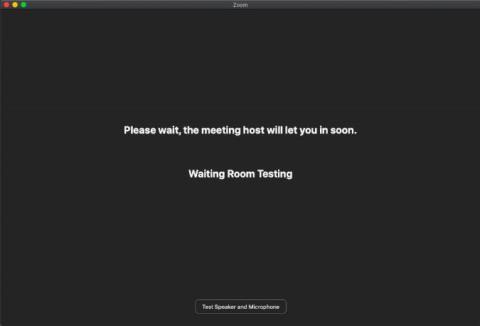
Trong bản cập nhật gần đây để chống lại các vấn đề về bảo mật và quyền riêng tư, Zoom đã công bố 2 thay đổi quan trọng đối với nền tảng, có hiệu lực từ ngày 5 tháng 4 năm 2020.
Bây giờ, trong trường hợp bạn đang tự hỏi phòng họp là gì. Hãy để tôi nói rõ hơn.
Tất cả về Phòng chờ của Zoom và Cách tắt nó
Phòng chờ là gì?
Ví dụ: giả sử bạn có một phòng họp vật lý có thể chứa 10 người cùng một lúc. Trong trường hợp chỉ mời 10 người, họ có thể thoải mái vào phòng họp ngồi nói chuyện với bạn. Bây giờ, khi người thứ 11 và 12 đến, không còn chỗ trong phòng họp và họ phải đợi ở sảnh. Tiền sảnh có thể được coi là “phòng chờ”. Vì vậy, khi có đủ không gian hoặc những người hiện tại rời khỏi phòng họp, bạn có thể cho phép những người đang chờ ở sảnh vào phòng họp.
Trong trường hợp Thu phóng, những người tham gia có thể ở trong phòng chờ hoặc một người tham gia tích cực. Người tham gia tích cực có thể chia sẻ màn hình, video, trò chuyện và nói trong cuộc gọi. Những người trong phòng chờ không thể làm điều đó.
Ban đầu, các phòng chờ được tạo ra để các cuộc họp ảo không bị dồn dập bởi mọi người. Cuộc họp được lấp đầy trên cơ sở ai đến trước được phục vụ trước và những người còn lại phải đợi trong phòng chờ. Tuy nhiên, để chống lại các sự cố của ZoomBombing, Zoom đã coi đây là một biện pháp tạm thời để đảm bảo các cuộc họp công khai.
Làm thế nào để nó hoạt động bây giờ?
Vậy hiện nay với quy định mới có ảnh hưởng gì đến quá trình tham gia cuộc họp không? Có, nó có. Bây giờ nó là một quy trình gồm 2 bước. Khi bạn nhấp vào liên kết cuộc họp, thay vì cửa sổ cuộc họp, bạn sẽ chạm vào màn hình sau.
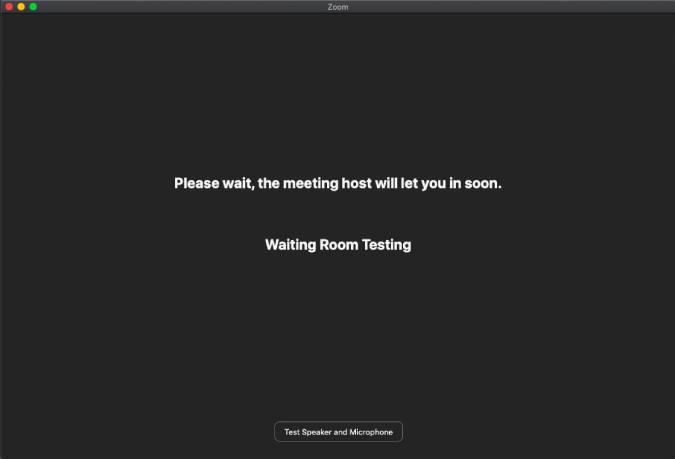
Từ đầu máy chủ, anh ta sẽ thấy tên của tất cả những người tham gia cuộc họp (cả phòng chờ và những người tham gia tích cực). Người chủ trì sẽ phải kết nạp từng người trong phòng họp theo cách thủ công.
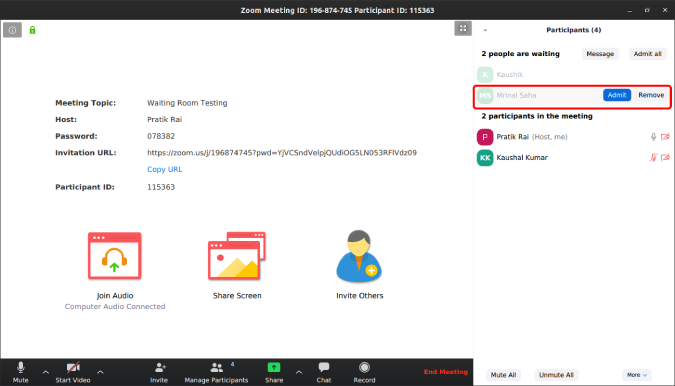
Làm thế nào để loại bỏ các phòng chờ?
Tôi không khuyên bạn nên làm điều này. Trong trường hợp bạn tổ chức các cuộc họp công khai hoặc chia sẻ URL mời cuộc họp trên Internet, tôi thực sự khuyên bạn không nên tắt phòng chờ. Tuy nhiên, nếu bạn tổ chức các cuộc họp chỉ với những người kín của mình, thì việc xử lý các phòng họp có thể hơi phiền phức. Để tắt tính năng này, hãy truy cập trang Thu phóng và nhấp vào biểu tượng bánh răng.
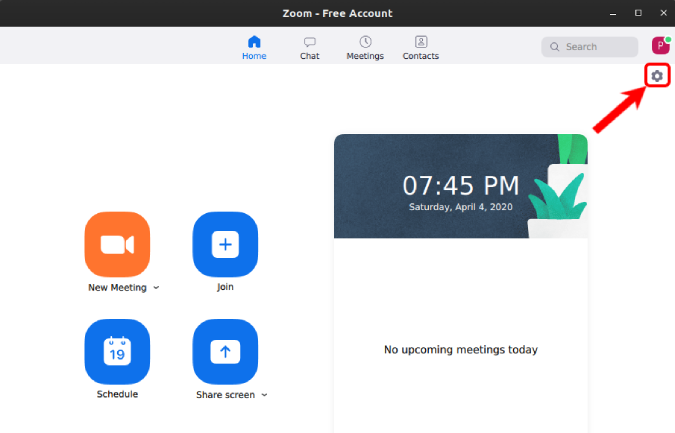
Tiếp theo, trên trang Cài đặt, điều hướng xuống dưới cùng và nhấp vào Tính năng nâng cao.

Điều này sẽ hướng dẫn bạn đến cổng thông tin điện tử. Bạn có thể cần đăng nhập lại trên trang web Zoom.
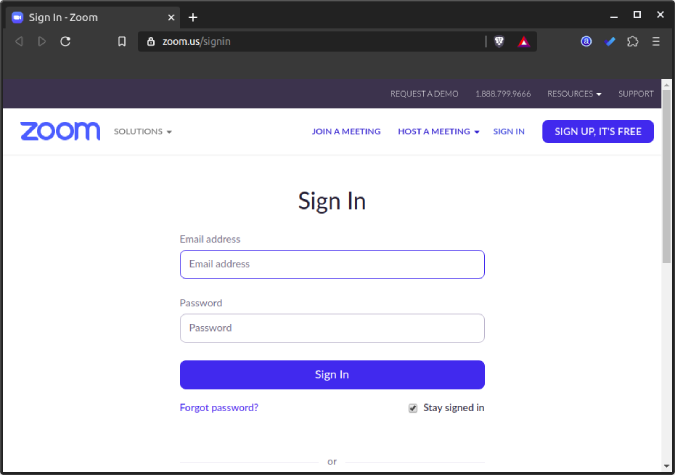
Trên cài đặt web, bấm vào tab Cài đặt.
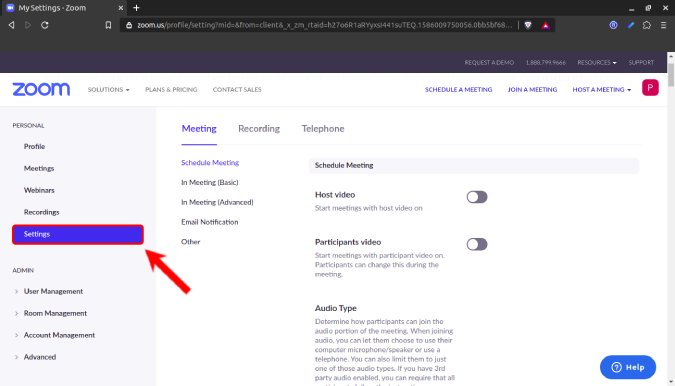
Trên tab Cài đặt, điều hướng đến tùy chọn có tên “Phòng chờ”. Sau khi bạn tắt công tắc này, các phòng chờ sẽ bị tắt.
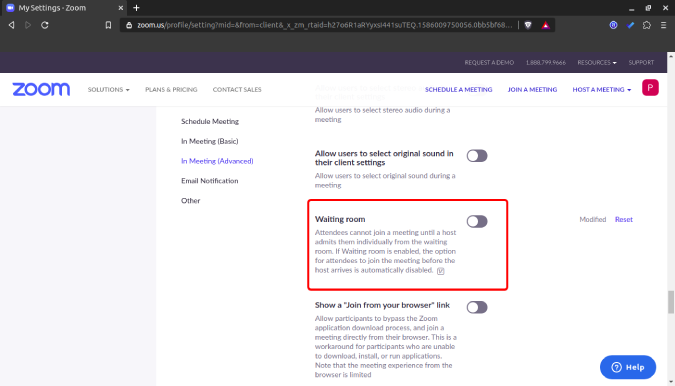
Các từ kết thúc
Zoom đã gặp phải những rắc rối riêng về bảo mật và quyền riêng tư của nền tảng. Nó đã thông báo về việc đóng băng tính năng trong 90 ngày và sử dụng bảo mật của bên thứ ba để cải thiện dịch vụ của mình. Nó đang chuyển hướng tất cả sự phát triển của mình để khắc phục những vấn đề này. Chúng tôi sẽ đề cập đến tính năng Phóng to và để biết thêm các vấn đề hoặc thắc mắc liên quan đến công cụ, hãy cho tôi biết trong phần nhận xét bên dưới
Cũng nên đọc: Mẹo & Thủ thuật Thu phóng để Quản lý Hội nghị Video của bạn Tốt hơn
Nếu bạn không thể tắt các tìm kiếm thịnh hành trên Google Chrome, hãy thử các phương pháp như xóa bộ nhớ cache, chặn cookie và cập nhật trình duyệt.
Dưới đây là cách bạn có thể tận dụng tối đa Microsoft Rewards trên Windows, Xbox, Mobile, mua sắm, v.v.
Nếu bạn không thể dán dữ liệu tổ chức của mình vào một ứng dụng nhất định, hãy lưu tệp có vấn đề và thử dán lại dữ liệu của bạn.
Hướng dẫn chi tiết cách xóa nền khỏi tệp PDF bằng các công cụ trực tuyến và ngoại tuyến. Tối ưu hóa tài liệu PDF của bạn với các phương pháp đơn giản và hiệu quả.
Hướng dẫn chi tiết về cách bật tab dọc trong Microsoft Edge, giúp bạn duyệt web nhanh hơn và hiệu quả hơn.
Bing không chỉ đơn thuần là lựa chọn thay thế Google, mà còn có nhiều tính năng độc đáo. Dưới đây là 8 mẹo hữu ích để tìm kiếm hiệu quả hơn trên Bing.
Khám phá cách đồng bộ hóa cài đặt Windows 10 của bạn trên tất cả các thiết bị với tài khoản Microsoft để tối ưu hóa trải nghiệm người dùng.
Đang sử dụng máy chủ của công ty từ nhiều địa điểm mà bạn quan tâm trong thời gian này. Tìm hiểu cách truy cập máy chủ của công ty từ các vị trí khác nhau một cách an toàn trong bài viết này.
Blog này sẽ giúp người dùng tải xuống, cài đặt và cập nhật driver Logitech G510 để đảm bảo có thể sử dụng đầy đủ các tính năng của Bàn phím Logitech này.
Bạn có vô tình nhấp vào nút tin cậy trong cửa sổ bật lên sau khi kết nối iPhone với máy tính không? Bạn có muốn không tin tưởng vào máy tính đó không? Sau đó, chỉ cần xem qua bài viết để tìm hiểu cách không tin cậy các máy tính mà trước đây bạn đã kết nối với iPhone của mình.







